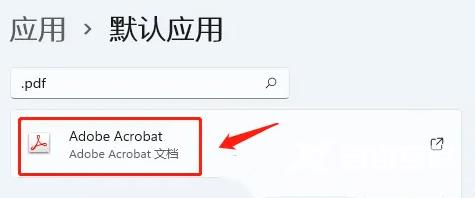在我们普通电脑的使用中,经常需要打开PDF文件进行查看。但也有用户认为每次打开PDF文件,其他软件都很麻烦,所以想设置PDF文件的默认打开方式。他们应该怎么做? 具体操作如下:
在我们普通电脑的使用中,经常需要打开PDF文件进行查看。但也有用户认为每次打开PDF文件,其他软件都很麻烦,所以想设置PDF文件的默认打开方式。他们应该怎么做?
具体操作如下:
1、首先,按键盘上的【 Win + R 】组合键,打开运行,然后输入【ms-settings:defaultapps】命令,按【确定或回车】;
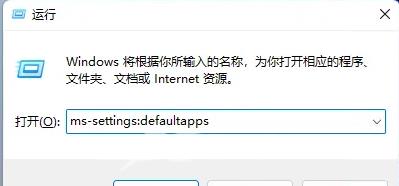
2、打开的设置窗口中,可以看到与【默认应用】相关的设置选项;
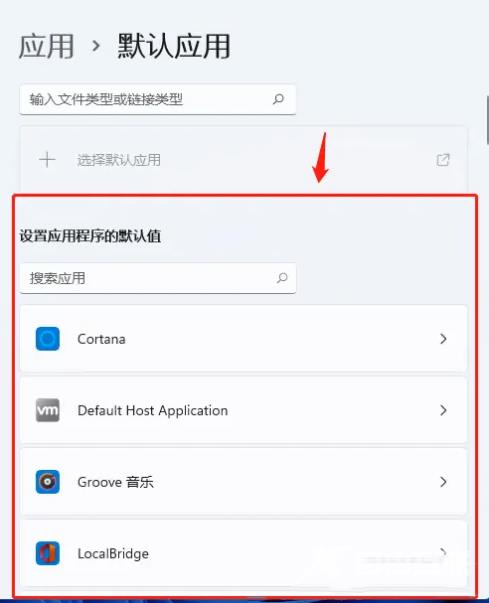
3、点击顶部的【搜索框】,输入【.pdf】文件,再点击右侧的【搜索图标】;

4、当前电脑pdf文件的打开方式,默认使用Microsoft Edge浏览器打开;
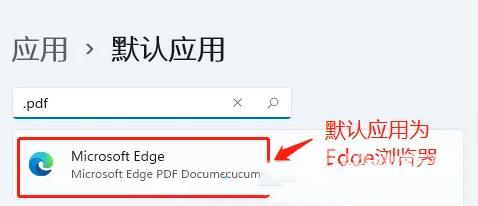
5、点击Microsoft Edge浏览器右侧的【更改】按钮;
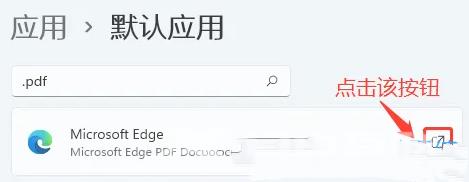
6、从现在开始,你希望以什么方式打开.pdf文件?选择想要打开pdf文件的应用,再点击【确定】即可;
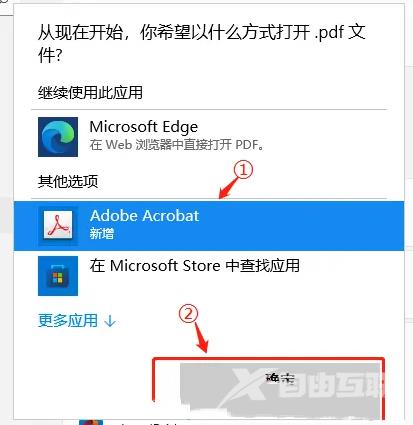
7、这样,pdf文件默认打开方式就已经改成新的应用了。